Die Anwendungen auf dem Bildschirm [Startseite]
 (Startseite) den Bildschirm [Startseite] auf. Auf dem Bildschirm [Startseite] stehen folgende Anwendungen zur Verfügung.
(Startseite) den Bildschirm [Startseite] auf. Auf dem Bildschirm [Startseite] stehen folgende Anwendungen zur Verfügung.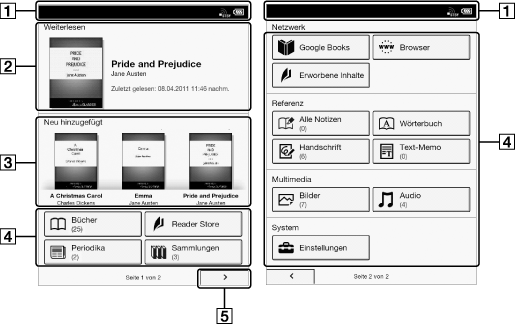
-
Statusleiste
-
Zuletzt gelesenes Buch/Periodikum
-
Neu hinzugefügte Bücher
-
Anwendungen
-
Wechseln zur zweiten Seite des Bildschirms [Startseite]
-
Das letzte Buch/Periodikum, das Sie geöffnet haben, wird unter [Weiterlesen] auf der ersten Seite des Bildschirms [Startseite] angezeigt. Wenn Sie darauf tippen, können Sie mit dem Lesen an der Stelle fortfahren, an der Sie beim letzten Mal aufgehört haben.
-
Die drei letzten Bücher, die Sie zum Reader hinzugefügt haben, werden unter [Neu hinzugefügt] auf der ersten Seite des Bildschirms [Startseite] angezeigt. Tippen Sie auf eins davon, wenn Sie mit dem Lesen beginnen wollen.
|
Anwendung
|
Beschreibung
|
|
[Bücher]
|
Auflisten aller Bücher/übertragenen Inhalte auf dem Reader und der microSD-Karte, falls eine eingesetzt ist. Einzelheiten dazu finden Sie in Details.
|
|
[Reader Store]*
|
Wechseln zum Reader Store. Sie finden hier besonders empfehlenswerte Titel, Bestseller, Neuerscheinungen und vieles mehr. Einzelheiten dazu finden Sie in Details.
|
|
[Periodika]*
|
Auflisten aller Periodika auf dem Reader und der microSD-Karte, falls eine eingesetzt ist. Einzelheiten dazu finden Sie in Details.
|
|
[Sammlungen]
|
Auflisten voreingestellter und vom Benutzer definierter Sammlungen. Einzelheiten dazu finden Sie in Details.
|
|
[Google Books]*
|
Wechseln zu Google Books. Einzelheiten dazu finden Sie in Details.
|
|
[Browser]
|
Starten des Web-Browsers. Einzelheiten dazu finden Sie in Details.
|
|
[Erworbene Inhalte]*
|
Wechseln zu [Mein Konto] im Reader Store zum Herunterladen von gekauften Büchern und Periodika. Einzelheiten dazu finden Sie in Details.
|
|
[Alle Notizen]
|
Auflisten der Lesezeichen/Kommentare zu den Büchern und Periodika. Einzelheiten dazu finden Sie in Details.
|
|
[Wörterbuch]
|
Nachschlagen eines Wortes im Wörterbuch. Einzelheiten dazu finden Sie in Details.
|
|
[Handschrift]
|
Verwenden des Zeichenbereichs zum Zeichnen. Einzelheiten dazu finden Sie in Details.
|
|
[Text-Memo]
|
Verwenden des Notizenbereichs zum Eingeben von Memos. Einzelheiten dazu finden Sie in Details.
|
|
[Bilder]
|
Anzeigen von Bildern auf dem Reader und der microSD-Karte, falls eine eingesetzt ist. Einzelheiten dazu finden Sie in Details.
|
|
[Audio]
|
Auflisten und Wiedergeben der Alben und Songs auf dem Reader. Einzelheiten dazu finden Sie in Details.
|
|
[Einstellungen]
|
Anzeigen der Optionen zum Einstellen des Readers. Einzelheiten dazu finden Sie in Details.
|
Statusleiste
|
Symbol
|
Anzeige
|

|
Ist über das USB-Kabel angeschlossen.
|
 |
Verbindung zu einem Netzwerk wird hergestellt.
|
 |
Download läuft. Wenn mehrere Downloads ausgeführt werden, erscheint die Anzahl der Downloads neben diesem Symbol.
|
 |
Download ist abgeschlossen.
Schlägt der Download fehl, erscheint das Symbol
 (Fehlgeschlagen). (Fehlgeschlagen).Das Symbol wird ausgeblendet, wenn Sie das Benachrichtigungsfenster öffnen und auf [Loschen] tippen oder wenn Sie in der Liste [Benachrichtigungen] auf die heruntergeladenen Elemente tippen.
|
 |
Ein Audiotitel wird gerade wiedergegeben.
|
 |
Datenbank wird aktualisiert.
|
 |
Signalstärke des Wi-Fi-Netzwerks. Einzelheiten dazu finden Sie in Details.
|
 |
Aktuelle Akkuladung. Einzelheiten dazu finden Sie in Details.
|
-
Je nach Situation werden nicht alle Symbole gleichzeitig angezeigt.
-
Wenn Sie auf dem Bildschirm [Startseite] die Taste
 (Menü) drücken, wird links in der Statusleiste etwa 5 Sekunden lang die Zeit angezeigt.
(Menü) drücken, wird links in der Statusleiste etwa 5 Sekunden lang die Zeit angezeigt.
Benachrichtigungsfenster
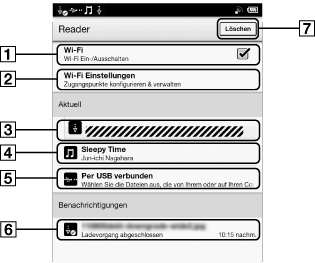
|
Option
|
Beschreibung
|
 |
Aktivieren bzw. Deaktivieren von [Wi-Fi]. Einzelheiten dazu finden Sie in Details.
|
 |
Wechseln zum Bildschirm [Wi-Fi Einstellungen]. Einzelheiten dazu finden Sie in Details.
|
 |
Zeigt den Status von Elementen an, die gerade vom Reader Store oder aus dem Web heruntergeladen werden.
|
 |
Erscheint, wenn gerade ein Audiotitel wiedergegeben wird. Tippen Sie darauf, um zum Audioplayer zu wechseln. Einzelheiten dazu finden Sie in Details.
|
 |
Wechsel in den Datenübertragungsmodus. Einzelheiten dazu finden Sie in Details.
|
 |
Element, dessen Download beendet ist. Tippen Sie auf das Element, um es zu öffnen.
|
 |
Erscheint, wenn Benachrichtigungen angezeigt werden. Tippen Sie darauf, um die Elemente in der Benachrichtigungsliste zu löschen. Das Symbol
 (Download abgeschlossen) in der Statusleiste wird ebenfalls ausgeblendet. (Download abgeschlossen) in der Statusleiste wird ebenfalls ausgeblendet. |
 (Menü), um das Benachrichtigungsfenster zu schließen.
(Menü), um das Benachrichtigungsfenster zu schließen.
 Erste Schritte
Erste Schritte